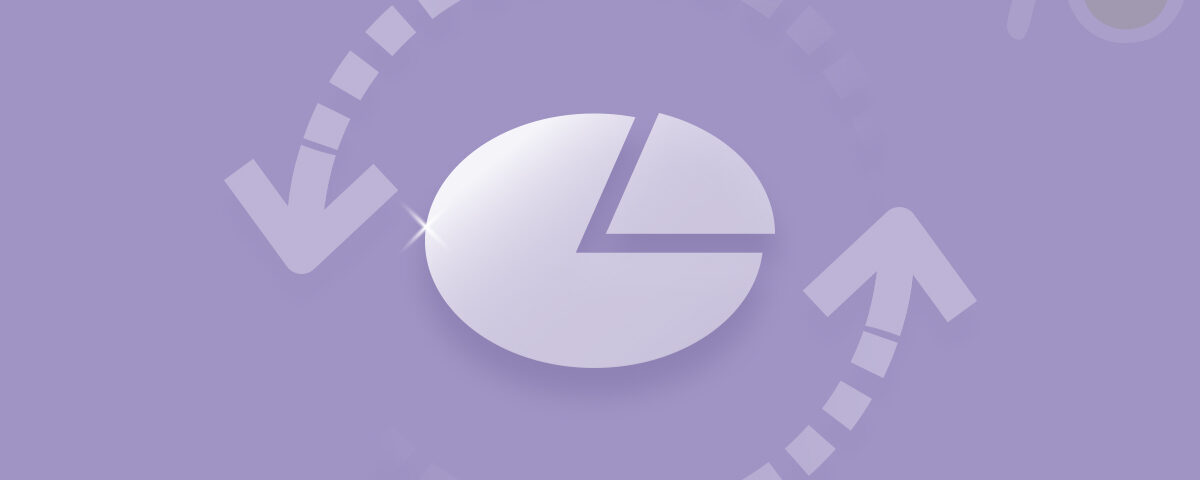Si está buscando formas de recuperar datos después de eliminar la partición en Windows, estas son las mejores formas de restaurar el volumen de la partición eliminada sin problemas. Además, con la ayuda de formas sencillas explicadas en el artículo, puede rápidamente recuperar datos de particion eliminada.
Tabla de contenido:
- ¿Por qué se pierde o elimina la partición en Windows?
- ¿Se puede restaurar una partición eliminada en Windows?
- ¿Puedo recuperar datos de un volumen o unidad de partición eliminada?
- Cómo recuperar datos después de eliminar un volumen particionado?
- Consejos para evitar la pérdida de datos del disco particionado perdido o eliminado
¿Por qué la partición se pierde o se elimina en Windows?
Aquí hay algunas razones por las que la partición desaparece o se elimina de su computadora con Windows:
1. A veces, esto puede deberse a accidental deletion Por una usuaria o uso incorrecto DiskPart clean commands en unidades de partición
2. Corrupt partition table podría ser otra razón para una partición perdida o faltante
3. La partición puede obtener damaged or corrupt Debido a una bad sector en la unidad; esto puede hacer que la computadora no reconozca la partición y muestre la partición como espacio no asignado.
4. Si estás tratando de repartition the drive, junto con la partición existente, los datos guardados en ella también se perderán.
5. A veces, missing volume label, drive letter, or partition name también puede crear un problema
6. Cuando sea power failure sucede, la partición que no se guarda puede perderse y Windows no la reconoce.
Es posible que recuperacion de particiones eliminadas on Windows?
Sí, es posible restaurar particiones en PC con Windows. Muchos usuarios pueden pensar que una vez eliminado o perdido, el volumen de la partición desaparece para siempre. Sin embargo, si la partición se pierde o no se reconoce debido a que falta una etiqueta de volumen, una letra de unidad o un nombre de partición, puede recuperarla rápidamente usando CMD en el símbolo del sistema..
Además, puede recuperar una partición eliminada usando una herramienta de recuperación de partición segura ya que la computadora reconoce su partición usando su tabla de partición y sector de arranque.
Si estás pensando en cómo es posible recuperar archivos de particion perdida, aquí está la respuesta: cuando el volumen particionado se elimina de su computadora, solo la información relacionada con la partición se elimina de la tabla de particiones. Como resultado, la partición no se puede reconocer en Administración de discos o Explorador de archivos.
Pasos para recuperar el volumen de partición perdido o eliminado usando CMD
Como se mencionó anteriormente, si la unidad o el volumen de la partición se pierde o desaparece debido a que falta la etiqueta del volumen, la letra de la unidad o el nombre de la partición, este método puede ayudar a restaurar la partición en una computadora con Windows asignándole una letra de unidad y reconociéndola nuevamente en el Explorador de archivos..
1. Prensa Win+R y tipo cmd para abrir el símbolo del sistema y run as administrator
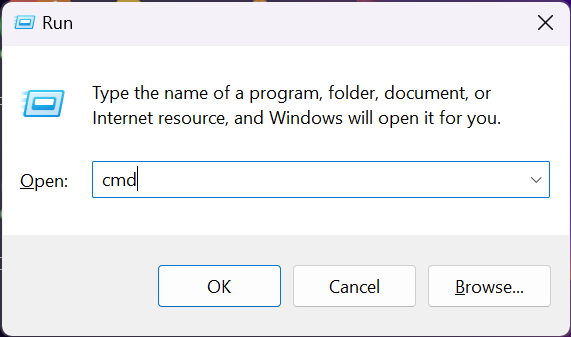
2. Tipo diskpart >> prensa Enter
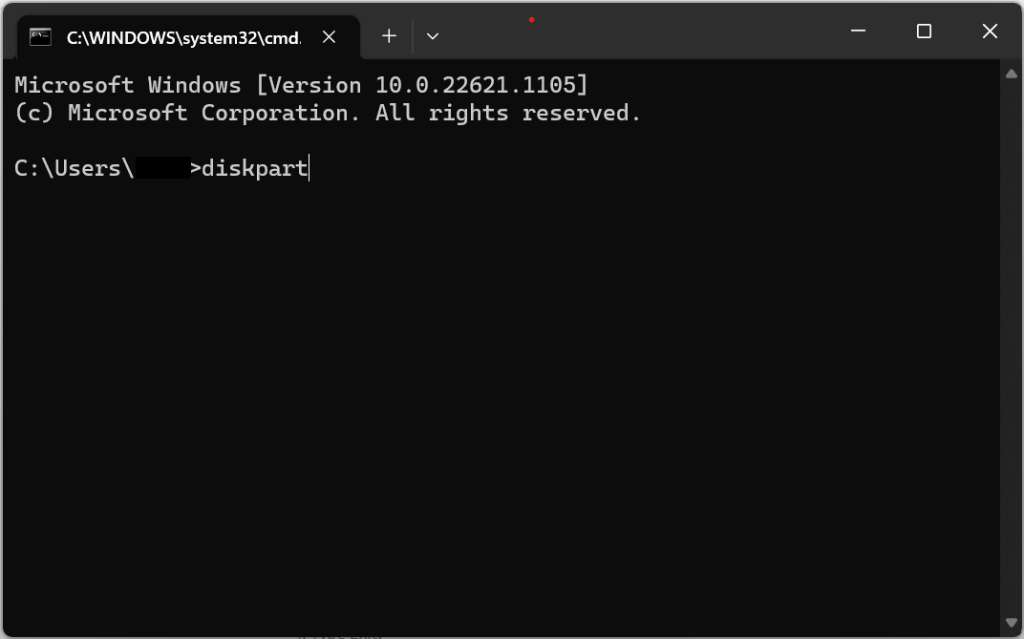
3. Ahora, escriba los siguientes comandos dados a continuación
● disco de lista
● Seleccione el disco H (Reemplace H con el número de la unidad que contiene el volumen de partición perdido)
● volumen de lista
● seleccione el volumen M (Reemplace M con el número de particiones perdidas/eliminadas accidentalmente)
● asignar letra = G (Reemplace G con la letra de la unidad).
4. Tipo Salir.
Ahora, puede verificar si puede acceder a ese volumen de partición en su computadora.
¿Puedo recuperar datos del volumen de partición eliminado??
Sí, con la ayuda de una herramienta profesional de recuperación de particiones, puede recuperar datos de la partición eliminada. Sin embargo, está buscando una herramienta de recuperación de partición segura. En ese caso, la herramienta Yodot Hard Drive Recovery es su mejor opción.
Yodot Hard Drive Recovery Tool está construido con un algoritmo de escaneo de disco efectivo que escanea cada sector de su disco duro para recuperar datos perdidos o eliminados. Ya sea que se elimine o se pierda, con la ayuda de Yodot, puede recuperar rápidamente los datos del volumen o unidad particionado en Windows 11/10/8 y otras versiones de Windows. Descárgalo gratis ahora y pruébalo tú mismo.
Como Recuperar Archivos de Particion Eliminada?
Descargue e instale la aplicación Yodot Hard Drive Recovery en su computadora. Si está intentando recuperar particiones de unidades externas, conecte su unidad externa a la computadora e inicie la aplicación.
1. En la pantalla principal seleccione el Partition Recovery opción.
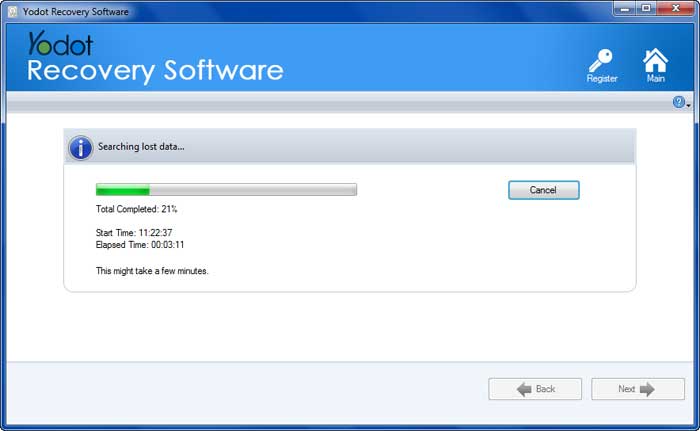
2. Seleccione la eliminada o perdida partitioned drive de la que hay que recuperar los datos.
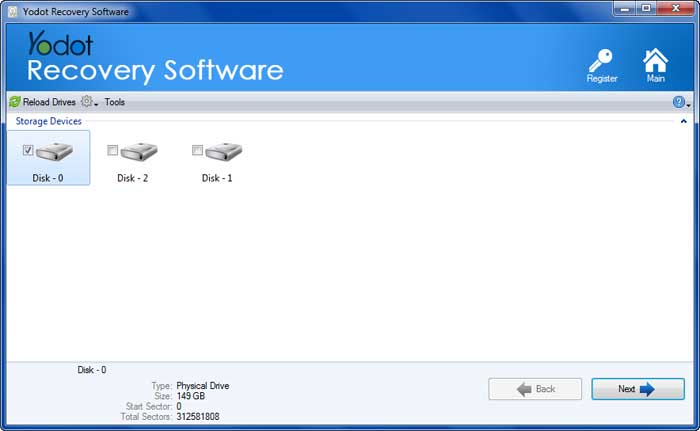
3. Ahora, el software inicia el scanning process. Una vez que se completa el proceso de escaneo, el software muestra las unidades disponibles en el disco duro.
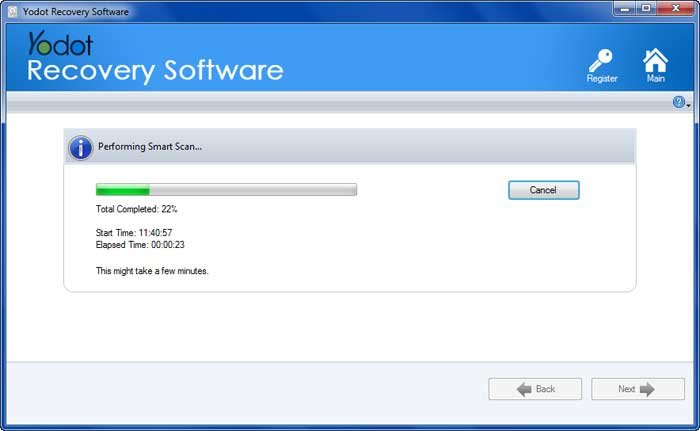
4. Si está intentando escanear una unidad o partición lógica, debería poder ver la lista de recoverable files desde el disco particionado.
5. Ahora usted puede preview los archivos recuperados de la partición eliminada y guarde el archivo proporcionando la ubicación de destino para guardar los archivos recuperados.

Consejos para evitar una mayor pérdida de datos antes de la recuperación de particiones perdidas/eliminadas
- Siempre se recomienda no usar el disco duro antes de la recuperación de la partición.
- Abstenerse de formatear o formatear la unidad, lo que puede provocar la pérdida permanente de datos del disco duro.
- Evite escribir cualquier cosa en el disco; esto puede sobrescribir los datos existentes en la partición.
- Por último, no reconstruya la tabla de particiones antes de recuperar sus datos del volumen o unidad particionado.
Conclusión:
Con la ayuda de los métodos mencionados anteriormente, puede recuperar rápidamente los datos después de eliminar el volumen de la partición en el disco duro. Además, siempre se recomienda hacer una copia de seguridad de sus datos importantes para evitar situaciones de pérdida de datos. Sin embargo, si no tienes ninguna copia de seguridad, ¡no te preocupes! Siempre puede confiar en la herramienta Yodot Hard Drive Recovery.